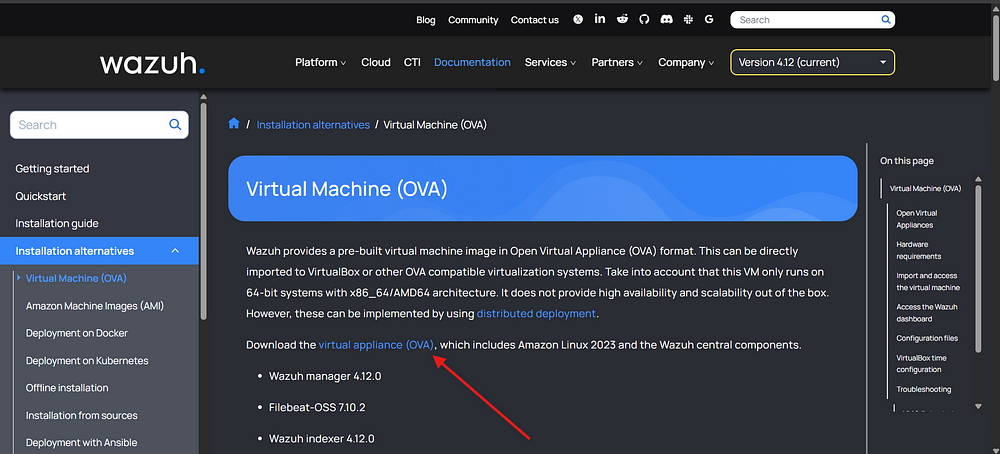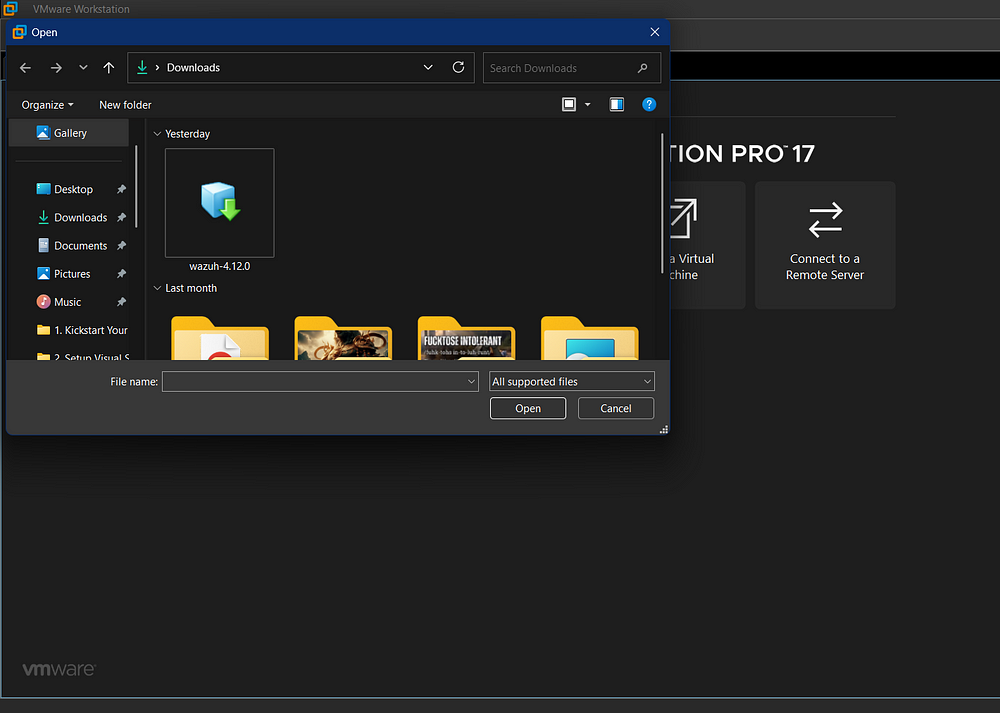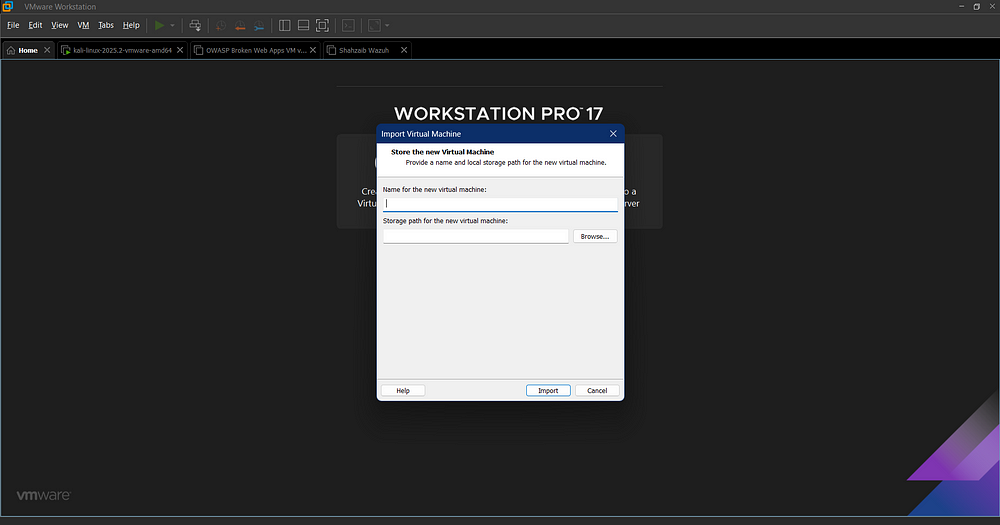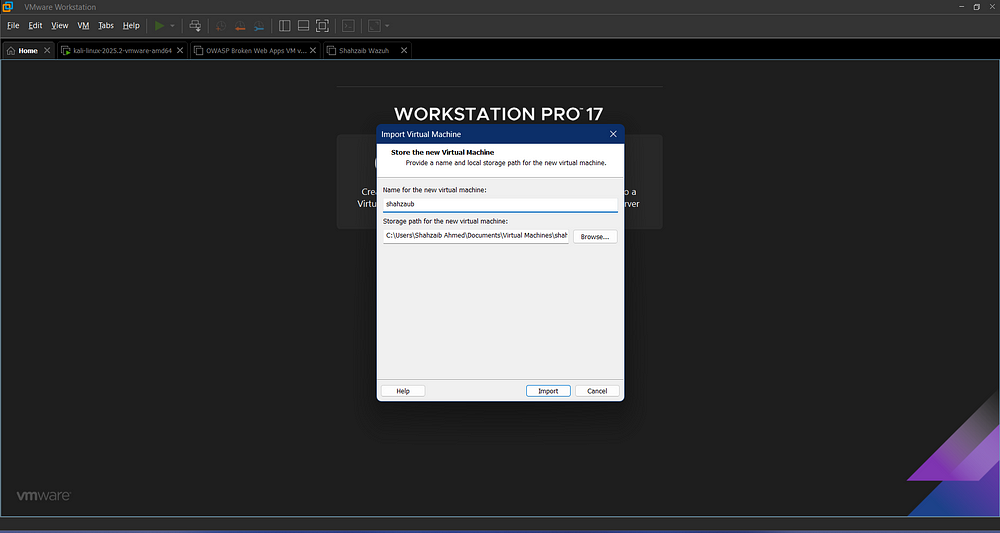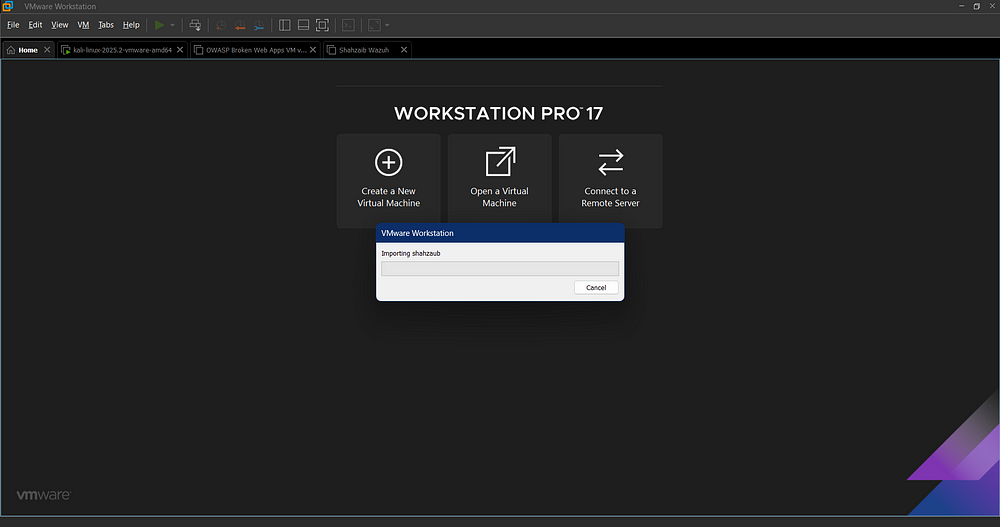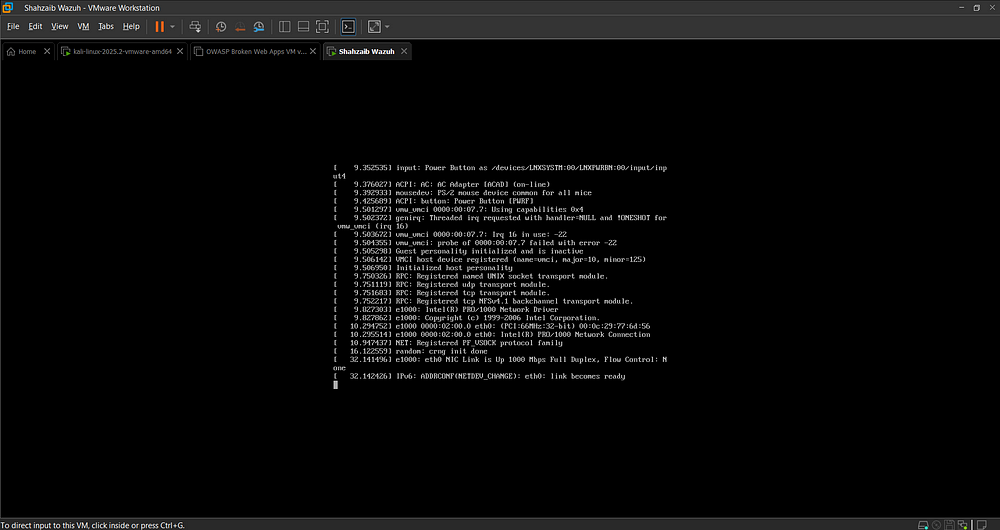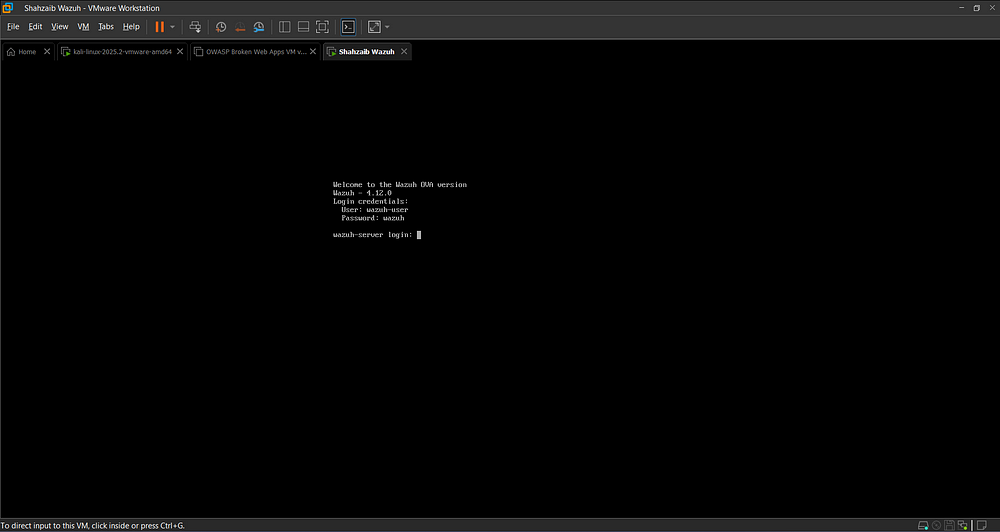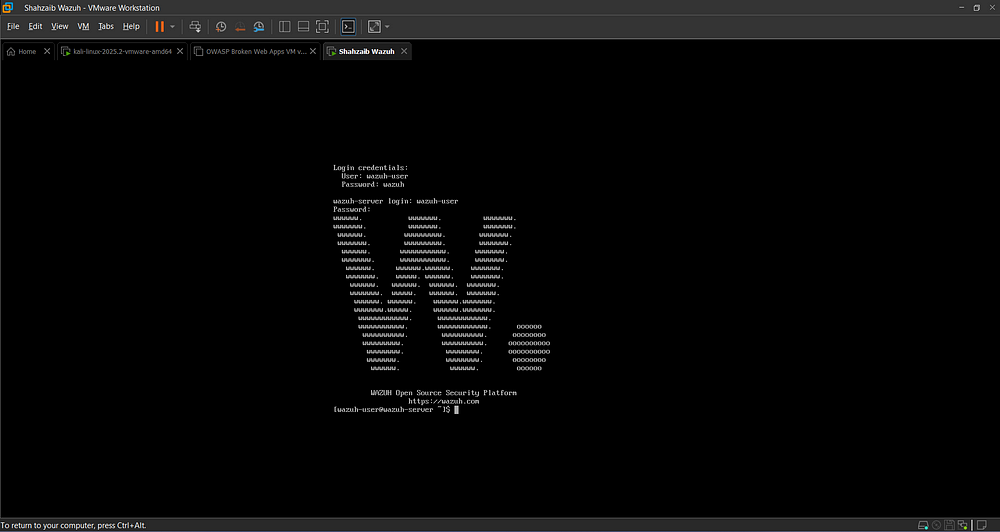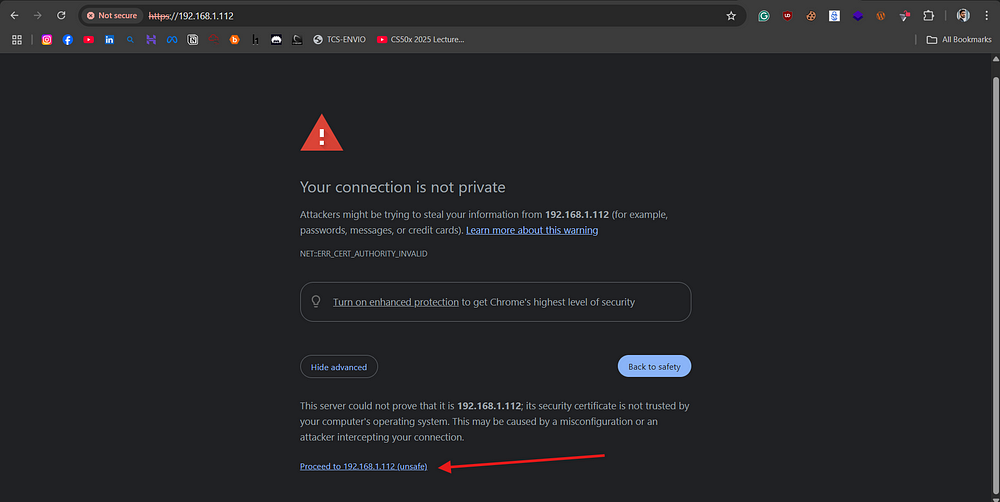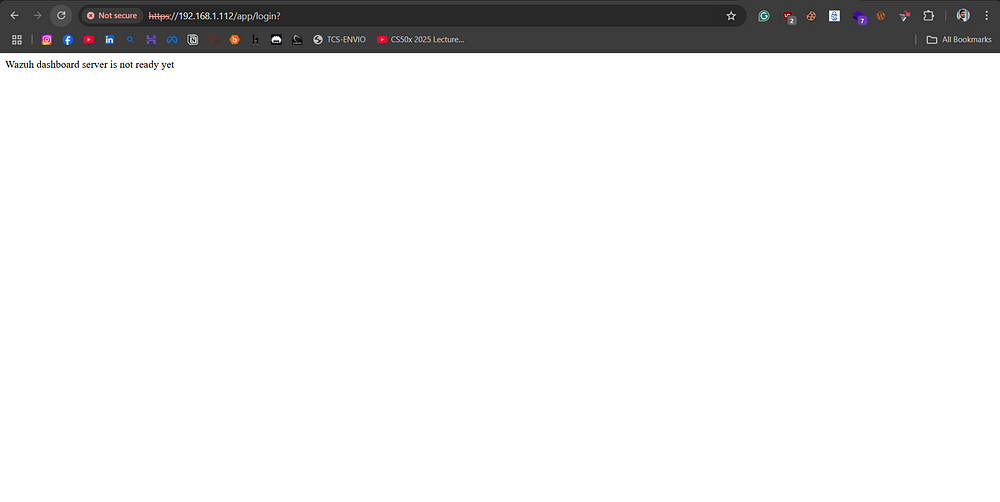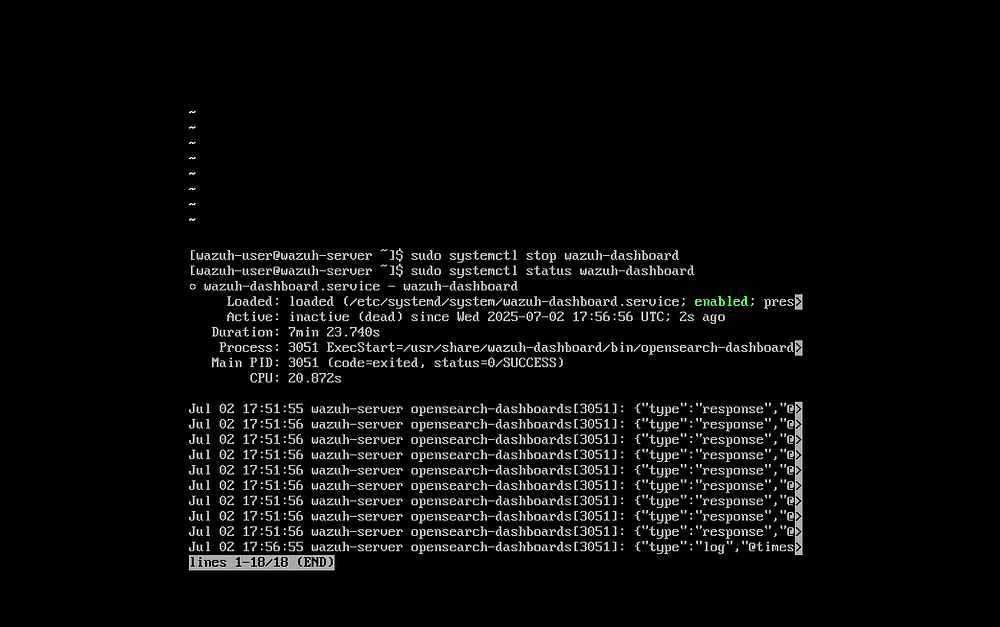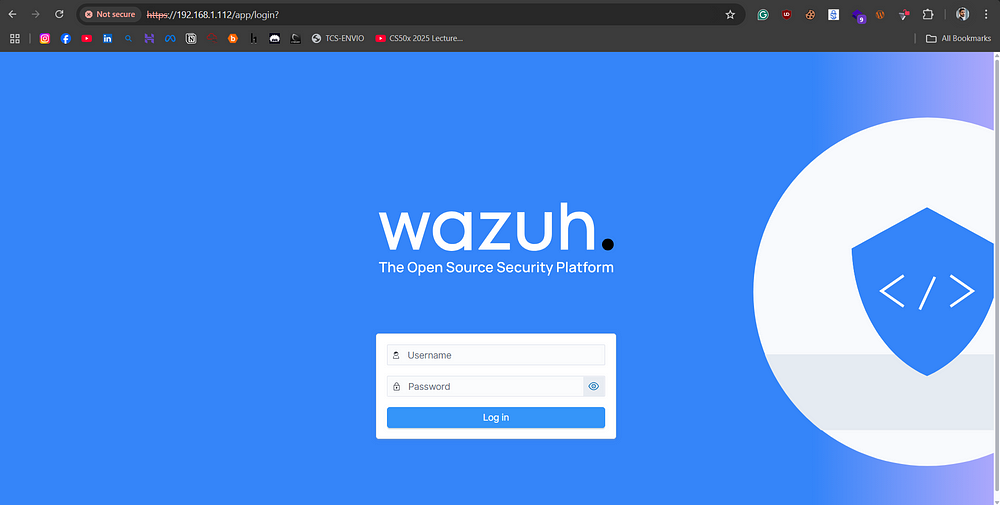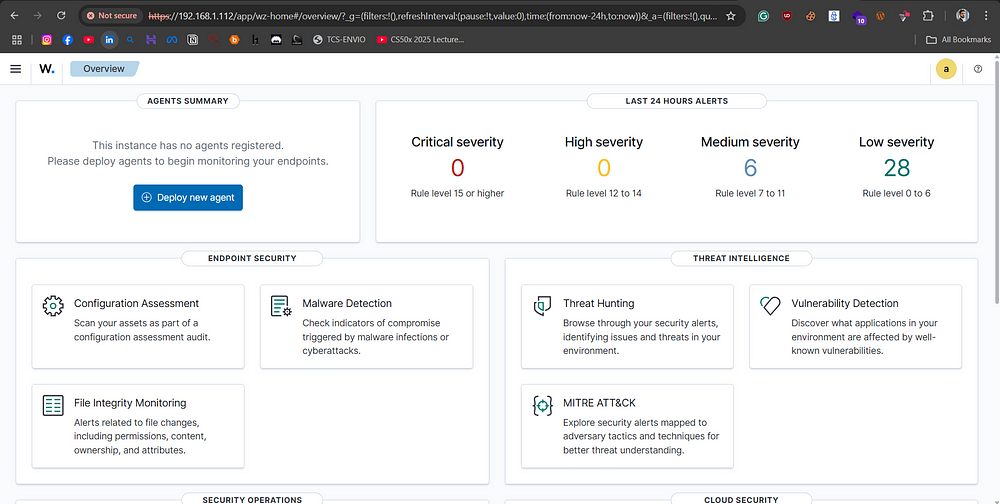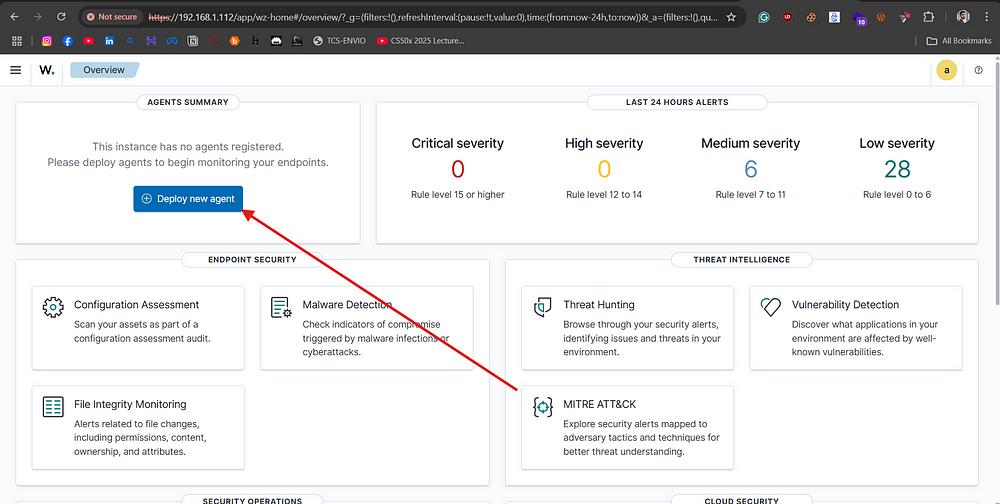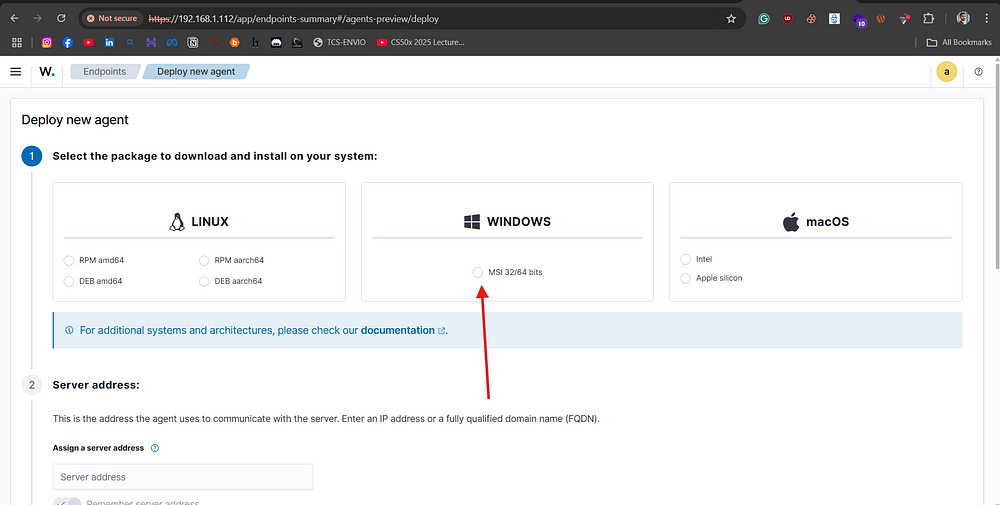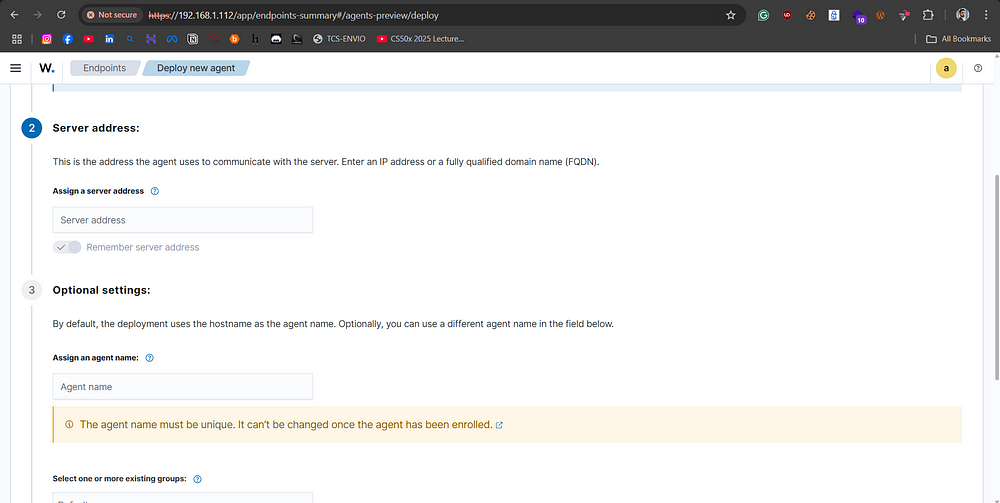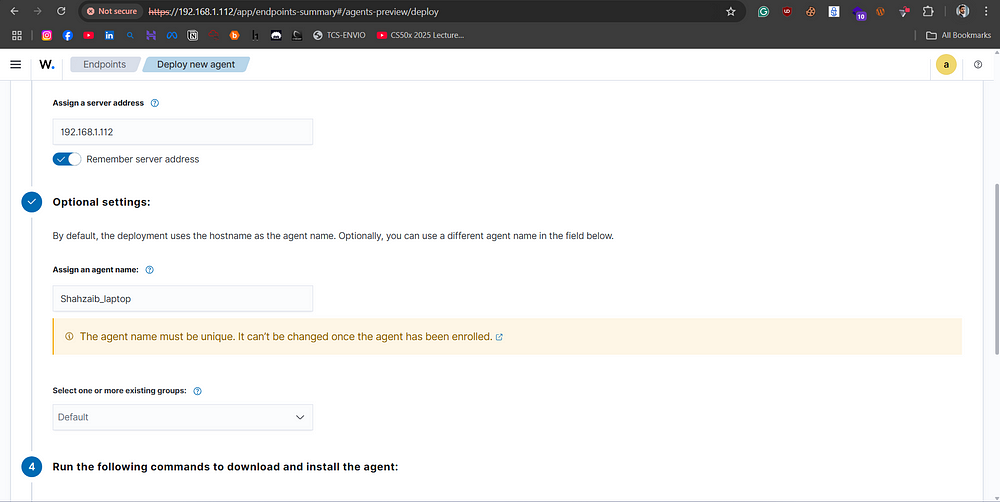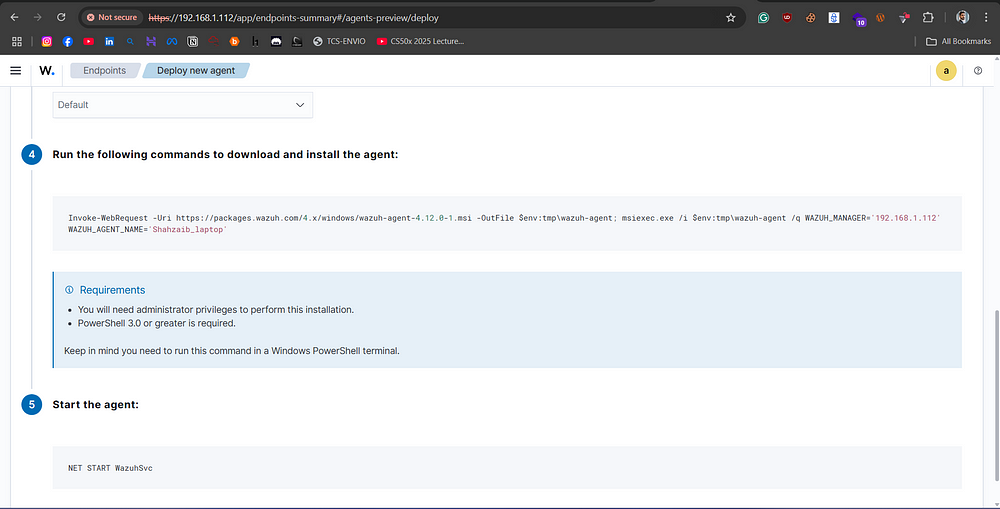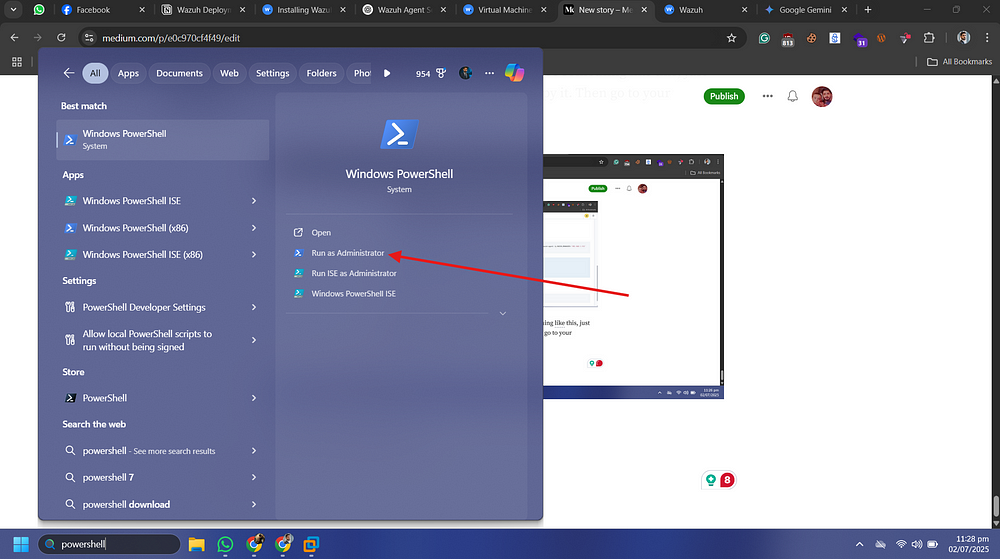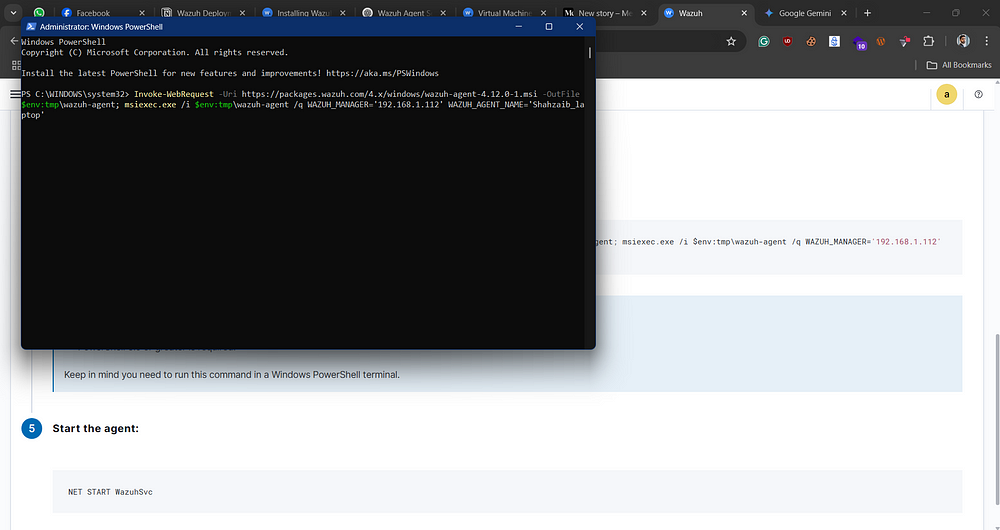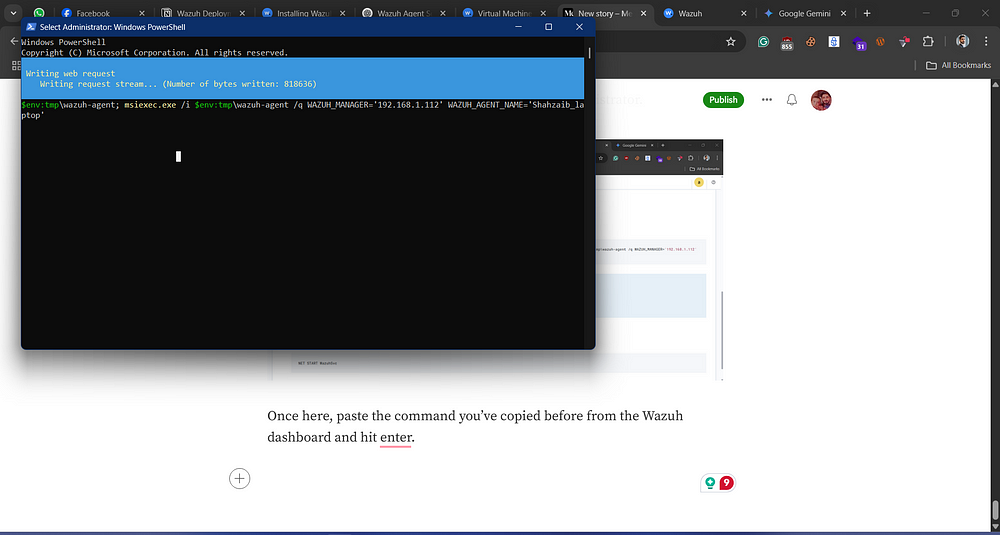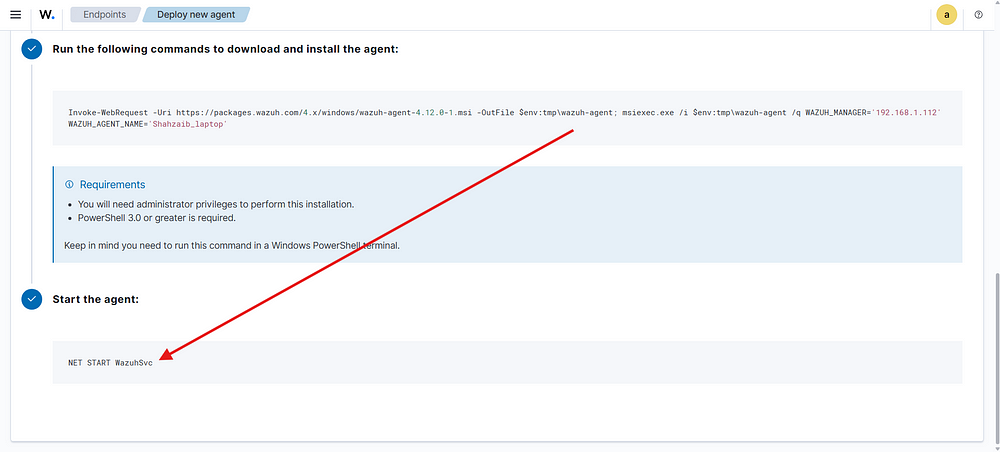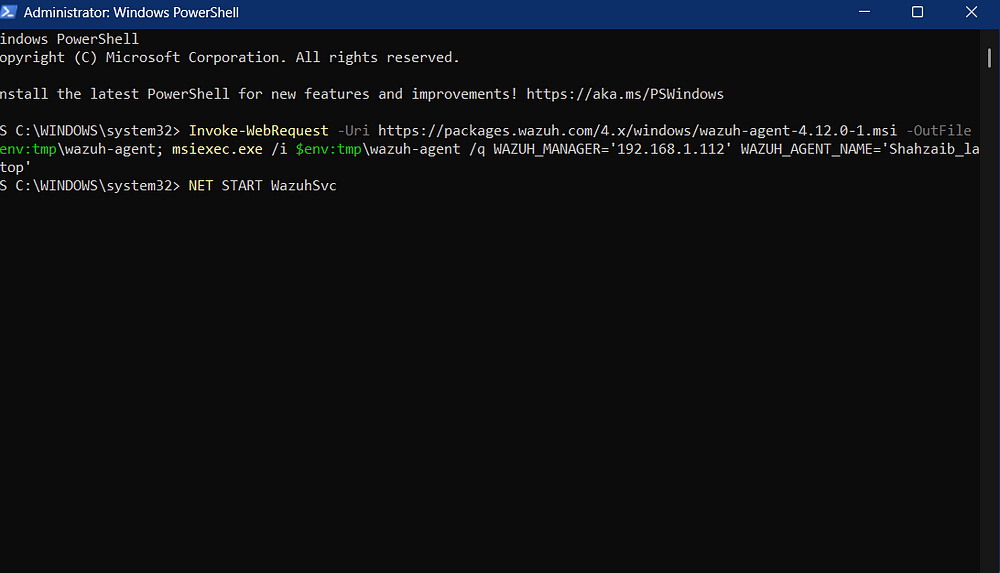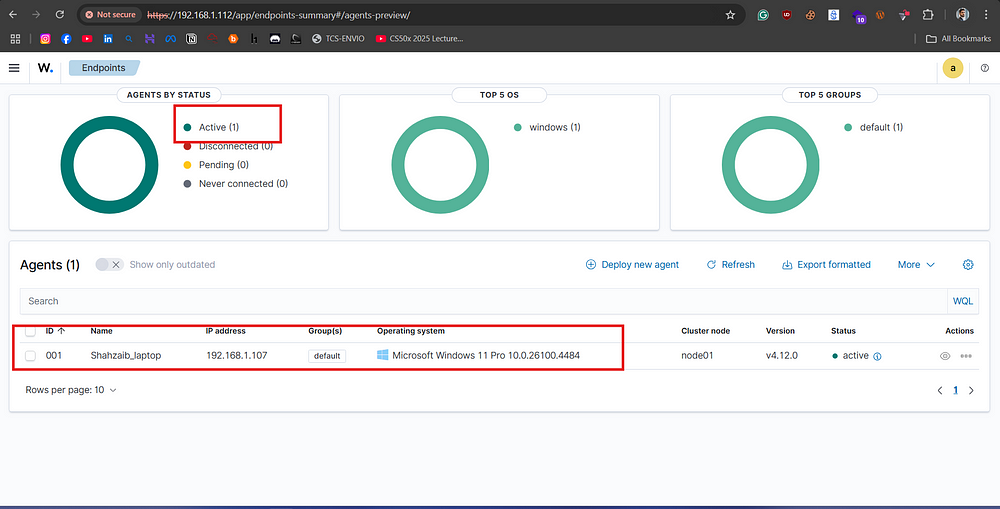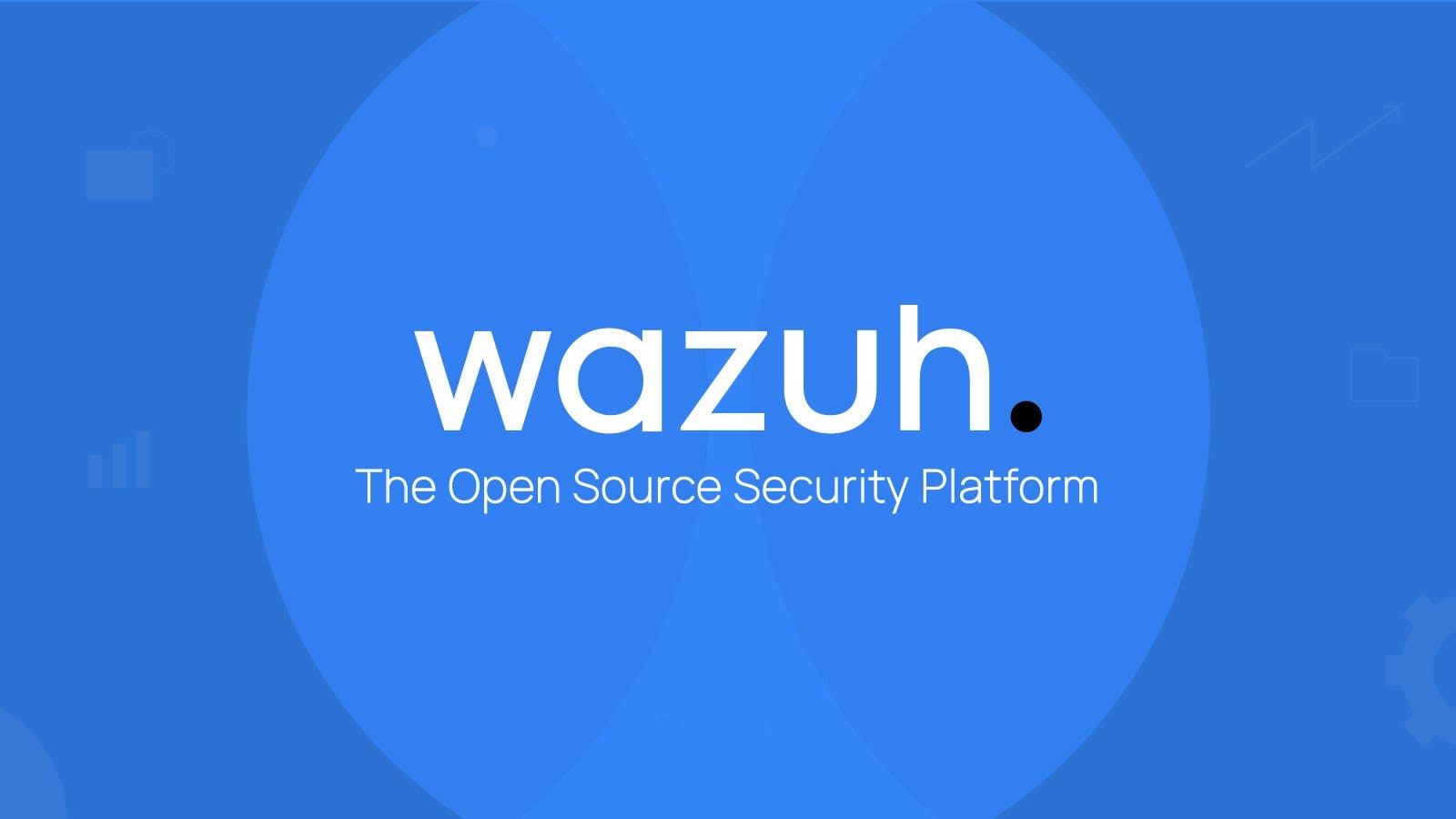
Wazuh 101: Как я заработал свою установку Siem за один день
5 июля 2025 г.Всем привет, как дела? Поэтому сегодня я собираюсь написать о том, как развернуть Wazuh в VMware или на любую виртуальную машину по вашему выбору и подключиться к агенту Windows, поэтому без лишних слов, давайте начнем.
Первый шаг - скачать файл Wazuh OVA отсюда 👇
Файл начнет автоматически загружать, когда вы нажмете на ссылку. Поскольку это около 3 ГБ, может потребоваться некоторое время, чтобы полностью загрузить в зависимости от скорости вашего интернета.
Как только это будет сделано, вы можете открыть виртуальную машину и нажать Ctrl + O, поскольку я предпочитаю VMware, я бы это использовал.
Как только вы нажмете Ctrl + O, вы увидите подобное всплывающее окно. Отсюда просто перейдите в папку, где загружаются ваши файлы, и выберите файл Wazuh, и нажмите «Открыть».
Напишите все, что вы хотите в разделе «Имя», а затем перейдите туда, где вы хотите сохранить свои файлы Wazuh, или вы также можете оставить его на пути по умолчанию.
Обратите внимание, что файлы составляют около 50 ГБ, поэтому обязательно выберите диск с достаточным пространством.
Теперь вы можете нажать на кнопку импорта, и она покажет вам загрузку, как это:
Это может занять несколько минут в зависимости от характеристик вашей машины, но как только это будет сделано, вы увидите подобное вмешательство:
Убедитесь, что сетевой адаптер здесь настроен на то, что вы не сможете подключить своего агента со своим решением Wazuh Siem.
После обеспечения того, чтобы сеть была соединена, вы можете запустить свой Wazuh OVA. Это должно выглядеть примерно так:
Вам просто нужно подождать несколько минут, чтобы позволить ему загрузить все важные файлы, и тогда вы увидите подобное помехи:
Вход в систему-Wazuh-User, а пароль-Wazuh. Так что иди и войдите в него.
Примечание. Если вы впервые используете машину на основе Kernal, вы не увидите никаких изменений на своем экране, когда вы вводите свой пароль, но он есть, так что просто уверенно введите свой пароль и нажмите Enter, он будет работать, поверьте мне.
Так что это так, как это было бы после того, как вы вошли в это. Теперь нам нужно проверить IP -адрес агента, чтобы мы могли получить доступ к интерференции Wazuh Web. Чтобы проверить IP, просто введитеifconfigНажмите Enter.
После того, как вы нажмете Enter, вы, вероятно, найдете IP машины в том же месте, которое я сделал, так что теперь у нас также есть IP нашего Wazuh. Теперь мы можем пойти дальше и получить доступ к его веб -помехам.
Для этого нам нужно ввести следующее в строке поиска:
https: // your_ip
Для меня это будет
Обратите внимание, что только добавление вашего IP -адреса 192.169.1.112 не сработает, вам нужно добавить «https: //» вручную перед IP для доступа к веб -интерференции Wazuh или панели Wazuh.
Вы можете увидеть аналогичную веб -страницу или предупреждение, когда попытаетесь открыть панель панели Wazuh, используя IP. Не волнуйтесь, это нормально, просто нажмите «Дополнительно» и все равно продолжай.
Если вы видите такую ошибку:
Просто подождите около 2 минут и обновите страницу, она начнет работать должным образом.
С другой стороны, если вы ничего не видите, вы можете вернуться к своей машине виртуальной машины и попытаться запустить эту команду:
Sudo SystemCtl Status Wazuh-Dashboard
Если вы видите зеленый текст, в котором говорится, активный (работая), и все еще не можете получить доступ к вашей панели панели Wazuh, то вы можете прокомментировать ниже, и я попробую посмотреть, смогу ли я помочь вам исправить вашу ошибку. Но если он остановлен
Как это, тогда вы можете запустить эту команду, чтобы активировать ее:
Sudo SystemCtl Start Wazuh-Dashboard
И попробуйте посмотреть, можете ли вы теперь получить доступ к панели инструментов, это должно выглядеть примерно так:
Вы можете войти в это, используя следующие учетные данные:
Имя пользователя: администратор
Пароль: администратор
Как только вы входите в систему успешно, вы увидите это на своем экране.
🎉congratulations, вы успешно развернули Wazuh на своем устройстве.
Теперь давайте сосредоточимся на том, как подключить вашего агента к панели панели Wazuh. Для этого есть два метода, о которых я знаю, но мы рассмотрим более легкий в этой статье:
Комментарий, если вы также хотите другой метод.
Нажмите на кнопку агента развертывания:
Вы должны увидеть экран, как:
Поскольку в настоящее время мы устанавливаем это в Windows, давайте нажмите на это, теперь немного прокрутите вниз, и вы увидите это:
Адрес сервера здесь - это адрес, по которому агенты Wazuh будут искать панель панели Wazuh. Поскольку мы находимся в частной сети, мы можем добавить наш IP -адрес Wazuh, который мы знаем.
Но если бы мы были в другой сети, такой как удаленная сеть, нам нужно было бы разместить нашу панель панели Wazuh в общедоступном Интернете, что не рекомендуется из -за проблем безопасности.
Или вы также можете использовать клиент VPN, такой как OpenVPN для подключения двух машин.
После того, как вы добавили адрес сервера, просто продолжайте и добавьте любое имя, которое вы хотели бы, чтобы ваш агент имел в разделе «Имя агента», хотя убедитесь, что он уникален для каждого устройства, которое вы подключаете.
Теперь, если вы прокрутите к концу, вы увидите что -то подобное, просто нажмите на команду в 4 -м разделе, чтобы скопировать ее. Затем перейдите в свою строку поиска Windows:
И введите в него «PowerShell».
Когда вы видите такой экран, нажмите «Запустить как администратор».
Оказавшись здесь, вставьте команду, которую вы скопировали ранее с панели панели Wazuh и нажмите Enter.
Аналогичный процесс должен начинаться и на вашем терминале. Подождите, пока это будет завершено.
Теперь перейдите на свою панель панели Wazuh и скопируйте эту команду:
А затем вставьте его в терминал так:
Теперь нажмите Enter.
Вы должны увидеть подобное сообщение.
Чтобы подтвердить, работает ли это правильно или нет, перейдите на панель панели Wazuh и нажмите здесь:
Как видите, это показывает, что мое устройство было успешно подключено.
Поздравляю, вы успешно развернули агента Wazuh и приборную панель.
Оригинал